Vymazanie nepotrebných správ môže byť dobrý spôsob, ako uvoľniť miesto v iPhone. Je však veľmi pravdepodobné, že omylom vymažete dôležité texty. Ako získať späť odstránené textové správy? Nebojte sa, správy sa skutočne nevymažú, keď ich odstránite. Stále zostávajú vo vašom iPhone, pokiaľ nie sú prepísané inými údajmi. A ste schopní obnoviť odstránené textové správy z vášho iPhone alebo iPad pomocou jedného z nižšie uvedených tipov.
Možnosť 1. Ako obnoviť odstránené správy iPhone zo zálohy iTunes
Ak ste predtým zálohovali svoj iPhone alebo iPad pomocou iTunes, môžete obnoviť odstránené správy z iPhone obnovením svojho iDevice.
- V iTunes prejdite na Upraviť > Predvoľby > Zariadenia a skontrolujte, či je začiarknuté políčko Zabrániť automatickej synchronizácii zariadení iPod, iPhone a iPad.
- Pripojte svoj iPhone k počítaču a kliknite na ikonu zariadenia, keď sa zobrazí v iTunes.
- V časti Súhrn kliknite na položku Obnoviť zálohu… a vyberte zálohu, ktorú potrebujete, a potom kliknite na položku Obnoviť.
- Všetky údaje, ktoré ste predtým zálohovali, teraz nahradia údaje vo vašom iPhone a môžete si zobraziť odstránené textové správy.

Možnosť 2. Ako obnoviť odstránené správy iPhone zo zálohy iCloud
Ak máte zapnutú zálohu iCloud a váš iPhone vykonával plánované zálohy, môžete svoj iPhone obnoviť zo zálohy iCloud a obnoviť tak odstránené textové správy.
- Prejdite do Nastavenia > iCloud > Záloha iCloud a skontrolujte, či je zapnutá záloha iCloud.
- Potom sa vráťte do Nastavenia > Všeobecné > Obnoviť a výberom položky Vymazať všetok obsah a nastavenia vymažte svoj iPhone.
- Po dokončení vyberte možnosť Obnoviť zo zálohy iCloud počas počiatočných krokov nastavenia vášho iPhone. Potom sa prihláste do iCloud a vyberte zálohu.
- Po obnovení zálohy by ste mali mať možnosť zobraziť odstránené texty v aplikácii Správy pre iPhone.
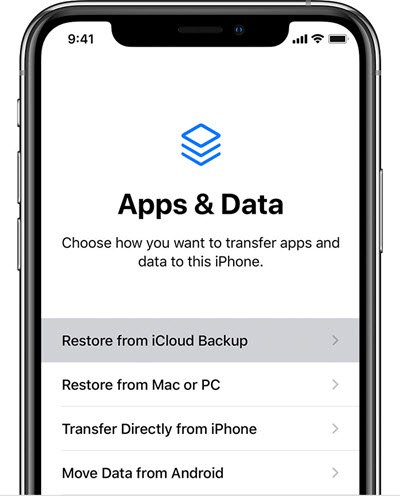
Možnosť 3. Ako obnoviť odstránené textové správy na iPhone bez zálohovania
Ak nemáte k dispozícii žiadnu zálohu alebo nechcete prepísať nové údaje pridané do vášho iPhone starou zálohou, môžete skúsiť MobePas iPhone Data Recovery . S ním môžete získať odstránené textové správy na iPhone 13/13 Pro/13 Pro Max, iPhone 12, iPhone 11, iPhone XS, iPhone XS Max, iPhone XR, iPhone X, iPhone 8/8 Plus, iPhone 7/7 Plus , iPad Pro atď. priamo bez akejkoľvek zálohy. Tento program je kompatibilný aj s najnovším iOS 15. Navyše môžete selektívne extrahovať textové správy zo zálohy iTunes alebo iCloud bez obnovy vášho iZariadenia.
Skúste to zadarmo Skúste to zadarmo
Krok 1 : Stiahnite si a nainštalujte softvér iPhone SMS Recovery do počítača. Potom spustite program a vyberte „Obnoviť zo zariadení iOS“.

Krok 2 : Pripojte svoj iPhone/iPad k počítaču. Potom vyberte „Správy“ a „Prílohy správ“, ktoré chcete obnoviť, a kliknutím na „Skenovať“ spustite skenovanie.


Krok 3 : Po skenovaní kliknite na „Správy“ a zobrazte náhľad všetkých existujúcich a odstránených správ. Potom selektívne obnovte odstránené správy do iPhone alebo ich exportujte do počítača vo formáte Excel, CSV alebo XML.

Záver
Obnovenie zo zálohy iTunes alebo iCloud prepíše údaje na vašom iPhone. Stratíte všetky nové údaje, ktoré ste pridali od zálohy, z ktorej obnovujete. Preto si radšej vytvorte kópie svojich fotografií, videí a akýchkoľvek iných údajov, o ktoré nechcete prísť. Ďalšou nevýhodou je, že nemáte prístup ku konkrétnym údajom v zálohe. V takých prípadoch, MobePas iPhone Data Recovery je veľmi užitočný, ktorý môže priamo skenovať váš iPhone a obnoviť odstránené správy alebo získať konkrétne textové správy zo zálohy iTunes / iCloud. Okrem toho môžete ľahko tlačiť textové správy z vášho iPhone.
Skúste to zadarmo Skúste to zadarmo

